Как скачать и установить GApps для Android 13
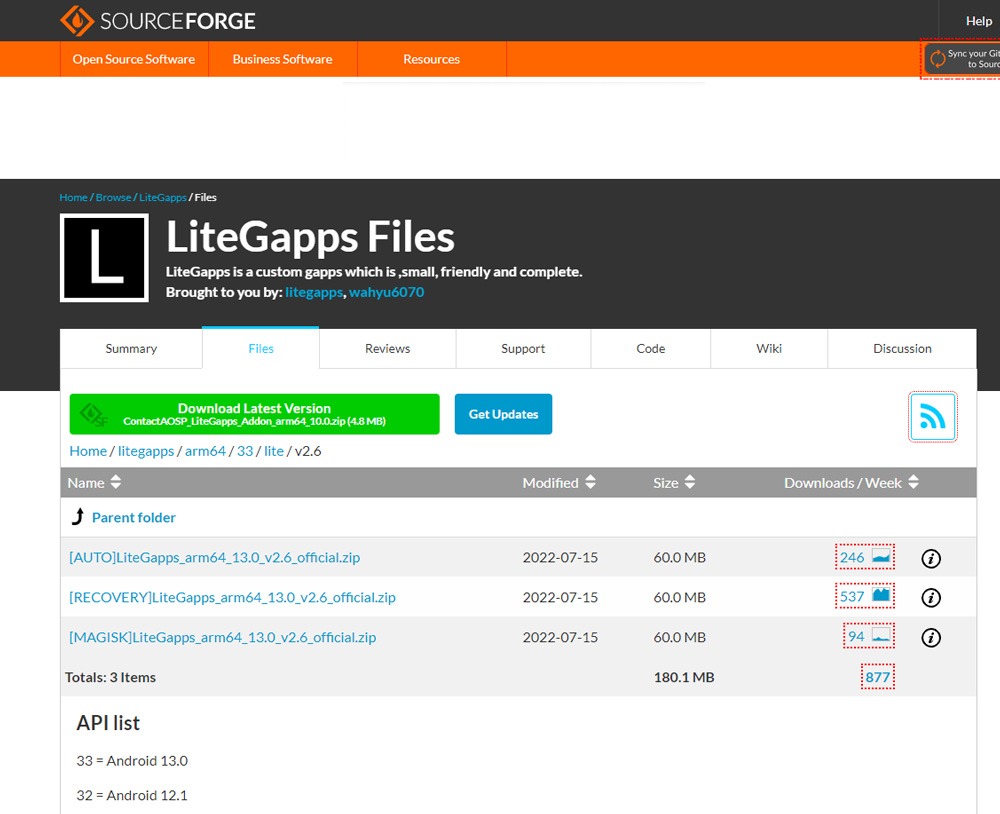
Если вы используете кастомный ROM на Android 13 и хотите официальные приложения Google, скачайте совместимый пакет GApps (рекомендуем LiteGApps), сохраните его на внешнем накопителе и прошейте через TWRP или ADB. Перед началом разблокируйте загрузчик, сделайте бэкап и убедитесь в соответствии архитектуры и версии прошивки.
Что такое GApps в Android 13
GApps — это наборы пакетов с приложениями и сервисами Google, подготовленные для установки поверх кастомных прошивок. В пакете обычно содержатся Google Play Services, Play Store, Google Account Manager и другие компоненты, необходимые для работы экосистемы Google на устройстве без стоковой прошивки.
Коротко: GApps дают доступ к магазинам и сервисам Google на кастомном ROM.
Почему это важно
- Многие приложения зависят от Google Play Services. Без GApps некоторые функции могут не работать.
- Официальные приложения Google обновляются через Play Market.
- Некоторые пользователи предпочитают минимальный набор приложений из соображений приватности и места.
Important: GApps не являются частью Android Open Source Project. Это наборы, которые собирают и упаковывают компоненты Google для удобной установки.
Требования перед установкой GApps
Перед установкой выполните простую проверку и подготовку:
- Заряд аккумулятора не менее 80%.
- Разблокированный загрузчик.
- Наличие кастомного рекавери, например TWRP, или навыки работы с ADB/fastboot.
- Пакет GApps должен соответствовать архитектуре процессора устройства (arm, arm64, x86).
- Пакет должен соответствовать версии Android 13 (API 33).
- Скачивайте пакеты только с доверенных источников.
Notes: Сделайте полный Nandroid-бэкап в рекавери перед любыми операциями. Это позволит откатить систему при ошибке.
Виды GApps и когда выбирать каждый
- Go GApps: облегчённые “Go”-версии приложений для маломощных устройств.
- Core GApps: минимальный набор сервисов, достаточный для работы Play Store.
- Omni GApps: расширенный набор стандартных приложений Google.
- Basic GApps: базовый набор для обычного пользователя.
- Stock GApps: приложения и сервисы, максимально похожие на стоковую сборку.
- Full GApps: полный комплект Google-приложений и сервисов.
Рекомендация: для большинства пользователей на Android 13 оптимален LiteGApps или Core GApps — они занимают меньше места и содержат только ключевые компоненты.
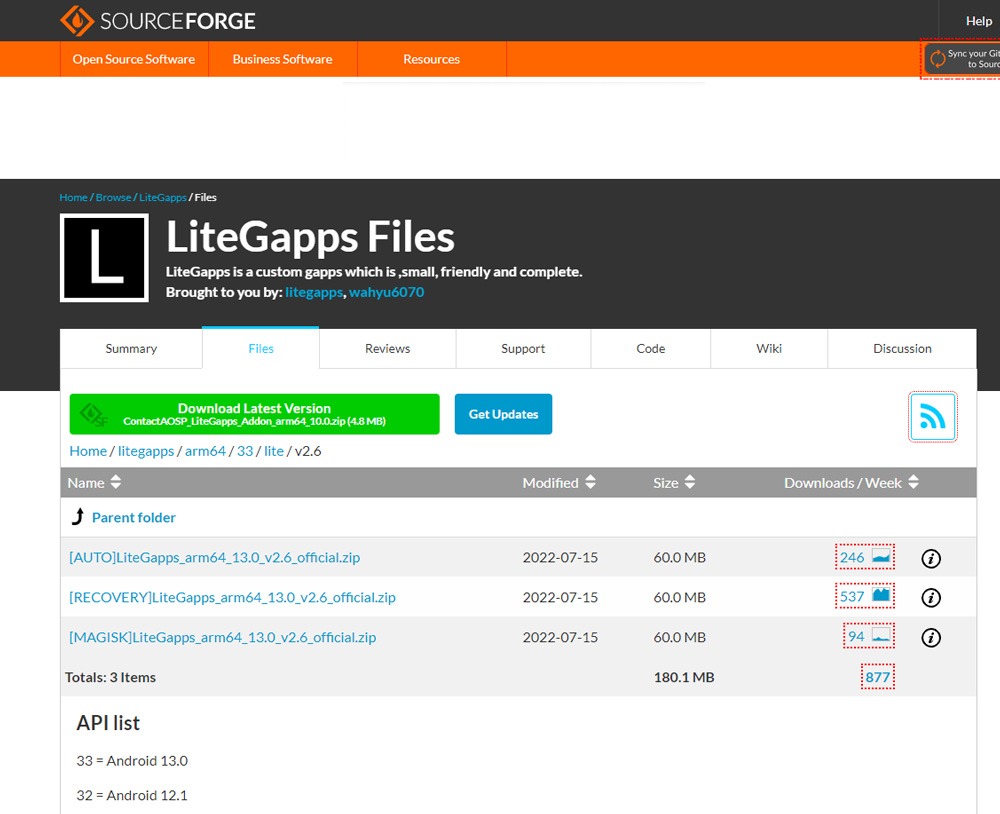
Что выбрать и где хранить пакет
Скачайте версию, совместимую с Android 13 и архитектурой CPU вашего устройства. Сохраните ZIP на внешнюю SD-карту, в корень внутреннего хранилища или на USB-накопитель через OTG. Проверяйте контрольные суммы, если разработчик их предоставляет.
Пошаговая инструкция: установка через TWRP
Эта инструкция подходит, если у вас установлено TWRP и разблокирован загрузчик.
- Сделайте полный Nandroid-бэкап в TWRP.
- Скопируйте ZIP-пакет GApps в память устройства или на SD-карту.
- Перезагрузитесь в рекавери TWRP.
- Выберите Install и укажите путь до ZIP с GApps.
- Проведите для подтверждения прошивки и дождитесь окончания установки.
- После установки выберите Wipe → Advanced Wipe → Dalvik/ART Cache и выполните очистку кэша.
- Перезагрузите систему.
Изображения процесса установки:
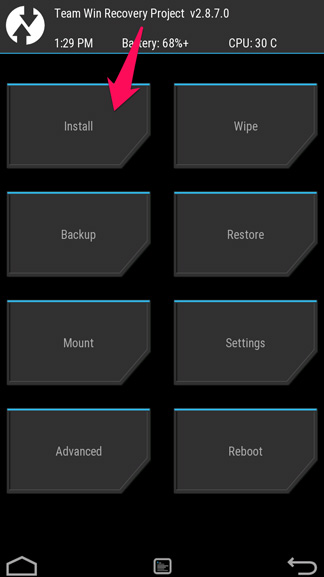
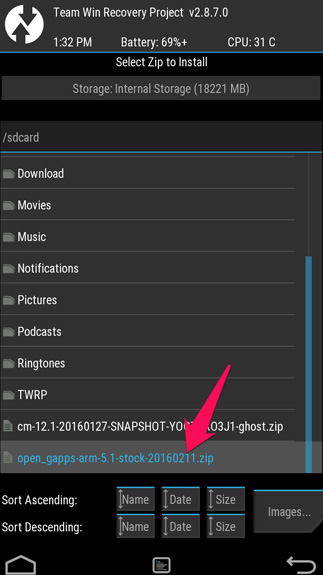
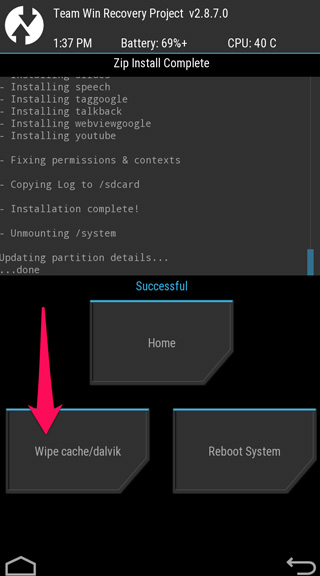
Альтернативный метод: установка через ADB sideload
Подходит, если у вас нет TWRP или вы предпочитаете командную строку.
- Установите adb и fastboot на ПК.
- Скопируйте ZIP на ПК.
- Перезагрузитесь в рекавери и выберите Apply Update → Apply from ADB (или в TWRP выберите ADB Sideload).
- На ПК выполните: adb sideload название_пакета.zip
- Дождитесь завершения и очистите Dalvik/ART Cache.
- Перезагрузите устройство.
Important: ADB sideload использует одно соединение и не требует перемещения файла на устройство.
Что делать, если установка не удалась
Распространённые проблемы и решения:
- Ошибка несовместимости архитектуры — проверьте arm/arm64/x86 и скачайте подходящий пакет.
- Force Close сервисов Google — очистите данные приложения Google Play Services и перезагрузитесь.
- Циклическая загрузка после прошивки — восстановите бэкап из TWRP.
- Недостающие приложения — проверьте, не установлены ли они как модуль Magisk, или прошейте другой пакет GApps.
Когда это не сработает: если ROM сильно модифицирован или базовая прошивка не соответствует Android 13, GApps могут конфликтовать. В таких случаях рассмотрите другие подходы.
Альтернативы GApps
- Магиск-модули с отдельными компонентами Google.
- MicroG — свободная замена Google Play Services для тех, кто хочет приватности и минимальный функционал.
- Использование кастомного ROM, который уже включает совместимый набор сервисов.
Counterexample: MicroG не полностью совместим с приложениями, которые требуют официальной подписи и интеграции Google.
Плейбук: чеклист перед прошивкой
- Заряд батареи ≥ 80%
- Разблокирован загрузчик
- Сделан Nandroid-бэкап
- Скачан GApps, соответствующий Android 13 и архитектуре
- Проверен контрольный файл или источник загрузки
- Понимание метода прошивки (TWRP или ADB)
Роль разработчика: проверить логи системы и adb logcat при ошибках.
Роль обычного пользователя: следовать пошаговой инструкции и иметь под рукой компьюте
План отката и реагирования на инциденты
- Если устройство не загружается, немедленно загрузитесь в рекавери.
- Восстановите Nandroid-бэкап.
- Если бэкап устарел, попробуйте прошить базовую стоковую прошивку с официального сайта производителя.
- Соберите логи (TWRP log, adb logcat) и обратитесь в сообщество ROM для помощи.
Критерии приёмки
- Устройство загружается в систему.
- Play Store запускается и позволяет авторизоваться.
- Приложения, зависящие от Google Services, работают без крэшей.
- Нет постоянных перезагрузок или ошибок фреймворка.
Тесты и кейсы приёмки
- Авторизация в Google Account должна пройти успешно.
- Установка приложения из Play Store без ошибок.
- Фоновая синхронизация контактов и календаря.
- Отсутствие ошибок в логах, связанных с Google Services.
Безопасность и приватность
- Скачивайте пакеты только из проверенных источников.
- Помните, что установка GApps добавляет сервисы, которые собирают телеметрию.
- Если вас беспокоит приватность, рассмотрите MicroG или минимальные варианты GApps.
Краткий глоссарий
- ROM — прошивка устройства.
- TWRP — кастомное рекавери для прошивки и резервного копирования.
- Nandroid-бэкап — полная резервная копия системы.
- ADB — Android Debug Bridge для взаимодействия с устройством через ПК.
Советы по совместимости и миграции
- Убедитесь, что ROM на Android 13 и не содержит встроенных конфликтующих модулей Google.
- Если переходите с Android 12 на 13, удалите старые версии GApps и сделайте чистую установку.
- При переходе между архитектурами (arm → arm64) делайте полную прошивку системы.
Заключение
Установка GApps на Android 13 позволяет вернуть привычные сервисы Google на кастомный ROM. Главное — подготовиться: сделать бэкап, выбрать правильный пакет и следовать проверенному методу прошивки. При возникновении проблем используйте откат и логирование, а при необходимости выбирайте альтернативы, такие как MicroG или модульные установки через Magisk.
Если есть вопросы по конкретной модели устройства или по ошибкам во время установки, оставьте комментарий ниже с моделью телефона и описанием проблемы.
Подпишитесь на канал DigitBin на YouTube для видеоинструкций и быстрых разборов ошибок. Удачной прошивки и безопасных экспериментов с Android
Похожие материалы

Herodotus: защита от банковского трояна на Android

Включить новый Пуск в Windows 11

Панель полей сводной таблицы Excel — руководство

Включить новое меню «Пуск» в Windows 11 (KB5067036)

Дублирование Диспетчера задач в Windows 11: как исправить
